eDeals es una extensión oculta para navegadores, la cual despliega publicidad de sitios de e-commerce. eDeals se disfraza de buscador de ofertas, por ejemplo: mientras navegas en la página oficial de una cámara fotográfica modelo W, eDeals surgirá dentro de esta página para proponerte ofertas para cámaras de los modelos X, Y, Z. Aún si este servicio pareciera ser muy útil, te recomendamos que desconfíes, ya que eDeals es sugerido en combo con aplicaciones gratuitas en internet, y se instala de manera sigilosa sin que los usuarios hayan querido realmente instalarla. Además, todos los vínculos y resultados propuestos por eDeals son patrocinados, por lo que este adware puede llevarte a sitios sospechosos que podrían representar un riesgo para la seguridad de tus datos. Debes saber que el único objetivo de eDeals es ganar dinero a tu costa. Finalmente cabe mencionar que eDeals cambiará la página de inicio de tu navegador, sobreponiendo su propio sitio. El motor de búsqueda por defecto podría también ser modificado.
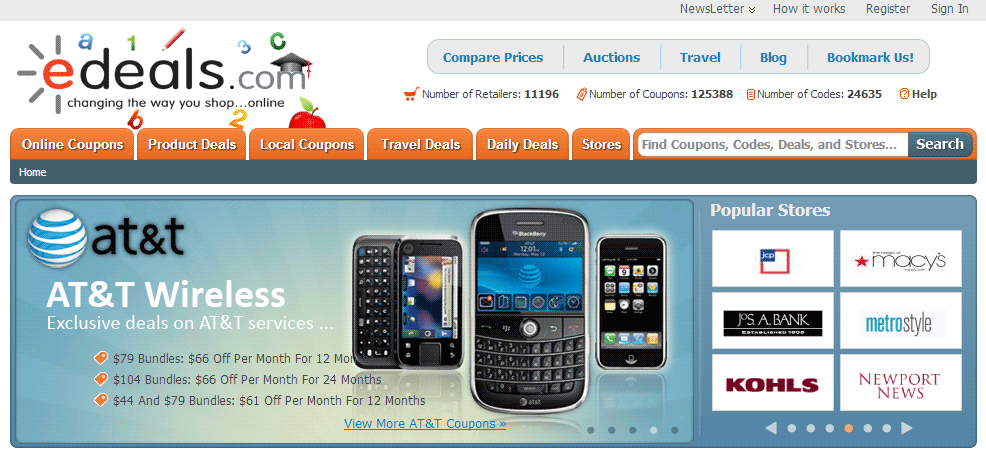

¿Cómo eliminar eDeals ?
Eliminar eDeals con RogueKiller
RogueKiller es una herramienta que analiza los procesos en ejecución, y mata a los que son maliciosos. RogueKiller analiza el sistema en ubicaciones donde podrian encontrarse actividad o rastros de estos programas maliciosos como son el Registro de Windows, controladores y los servicios o procesos en ejecución.

- Descargar RogueKiller en el escritorio.
Descargar RogueKiller 32 bits Descargar RogueKiller 64 bits - Cerrar todos los programas en ejecución.
- Haga clic derecho del ratón y selecciona Ejecutar como administrador de lo contrario sólo hacer doble clic en RogueKiller.exe.
- Si el Malware bloqueara RogueKiller prueba un par de veces más. Si realmente no funciona, cambiar el nombre por winlogon.exe o winlogon.com y vuelva a intentarlo.
- Luego haz clic en el botón Scan.
- Espera hasta que el cuadro de estado muestra Scan Finished y haz clic en Delete.
- Espere a que el cuadro de estado muestra Deleting Finished.
Eliminar eDeals con el programa Adwcleaner
Adwcleaner es un pequeño software que va eliminar eDeals pero también otros programas potencialmente no deseados.
- Descarga AdwCleaner dandole clic en el boton de abajo :
Descargar AdwCleaner - Ejecuta adwcleaner.exe (Si usas Windows Vista/7 u 8 presiona clic derecho y selecciona Ejecutar como Administrador.)
- Pulsar en el botón Escanear, y espera a que se realice el proceso, inmediatamente pulsa sobre el botón Limpiar.
- Espera a que se complete y sigue las instrucciones, si te pidiera Reiniciar el sistema Aceptas.
Eliminar eDeals con MalwareBytes Anti-Malware
Malwarebytes AntiMalware es un antivirus especializado en detectar y eliminar todo tipo de malware como eDeals. MalwareBytes Antimalware es totalmente gratuito para su uso ilimitado, no incluye la protección en tiempo real ni la planificación de actualizaciones y los exámenes, dicha protección y planificación están reservadas para la versión Premium de pago.

- Descarga Malwarebytes Anti-Malware dandole clic en el botón de abajo y lo guardas en el escritorio :
Versión Premium Versión gratuita (sin función de protección) - Haga doble clic en el archivo descargado para iniciar la instalación del software.
- Si es la primera vez que instalamos Malwarebytes, pulsamos en Arreglar ahora y depues Actualizar ahora.
- Vamos a la pestaña Analizar su PC.
- Elegimos Análisis completo.
- Pulsamos Analizar Ahora.
- Si nos sale aviso de nuevas actualizaciones, pulsamos en Actualizar Ahora.
- Una vez terminado, pulsamos en Todos a cuerentena.
- El sistema pedirá reiniciar para completar la limpieza.
Reinicie su navegador (si es necesario)
Si después de seguir todos los pasos anteriores eDeals está todavía presente en su computadora, usted puede reiniciar su navegador siguiendo las instrucciones de abajo.
- Abre Chrome
- Ir a las tres rayas en la esquina superior derecha
 y seleccionar Configuración.
y seleccionar Configuración. - Desplácese hacia abajo hasta el final de la página, y buscar Mostrar configuración avanzada.
- Desplácese hacia abajo una vez más al final de la página y haga clic en Restablecer configuración del explorador.
- Haga clic en Restablecer una vez más.
- Abre Firefox
- En la barra de direcciones de Firefox teclea about:support.
- En la página que se muestra, haz clic en Reiniciar Firefox .
- Abre Internet Explorer (en modo Escritorio si utilizas Internet Explorer 10 u 11)
- Haz clic en el icono Herramientas
 seleccione Opciones de Internet, ve a la pestaña Avanzada.
seleccione Opciones de Internet, ve a la pestaña Avanzada. - Seleccione el botón Reset.
- Habilitar Eliminar configuración personal.
- Haz clic, en el botón Restablecer.
- Reinicie Internet Explorer.




